Configurar el proveedor Facebook para portales
Nota
A partir del 12 de octubre de 2022, los portales de Power Apps son Power Pages. Más información: Microsoft Power Pages ya está disponible para el público en general (blog)
Pronto migraremos y fusionaremos la documentación de los portales de Power Apps con la documentación de Power Pages.
Como se explica en Configurar proveedores de OAuth 2.0 para portales, Facebook es uno de los diversos proveedores de identidad que utilizan el protocolo OAuth 2.0. Para comenzar a configurar Facebook como el proveedor de identidad, seleccione Configurar desde la página configuración del proveedor.
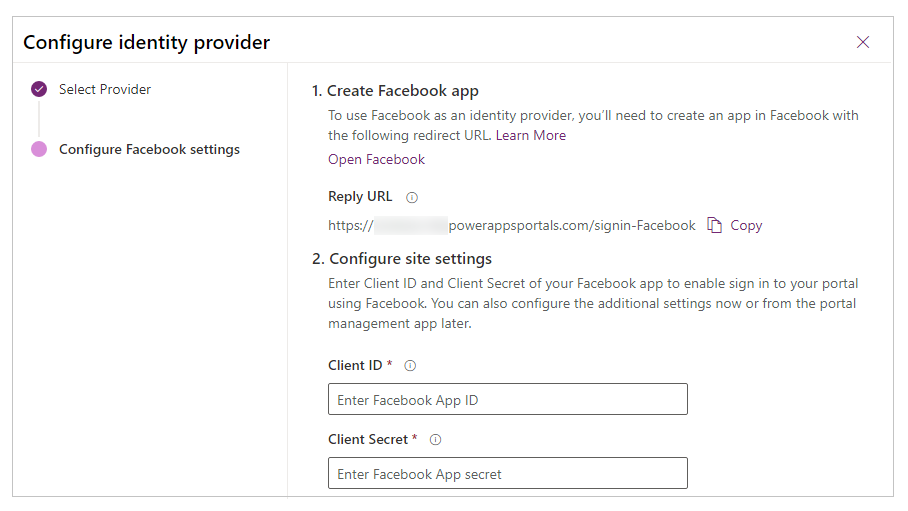
Paso 1. Cree una aplicación de Facebook.
Para usar Facebook como proveedor de identidades, necesita crear una aplicación en Facebook con una URL de redireccionamiento. Para conocer los pasos detallados sobre cómo crear una aplicación en Facebook, consulte Facebook para desarrolladores: crear una aplicación.
Nota
La URL de respuesta la utiliza la aplicación de Facebook para redirigir a los usuarios al portal después de que la autenticación sea correcta. Si su portal usa un nombre de dominio personalizado, es posible que tenga una URL diferente a la que se proporciona aquí.
Para crear una aplicación en Facebook
- Abra Facebook Developers App Dashboard.
- Seleccione Crear aplicación.
- Para Seleccione un tipo de aplicación, seleccione Consumidor, luego seleccione Continuar.
- Excriba un Nombre para mostrar de la aplicación y un Correo electrónico de contacto de la aplicación válido.
- Seleccione Crear aplicación. Este paso puede requerir que acepte las directivas de la plataforma Facebook y complete una verificación de seguridad en línea.
- Mientras está en el panel para la nueva aplicación, vaya a la pestaña Configuración > Básica y agregue los siguientes detalles:
- Dominios de aplicación (opcional). Por ejemplo,
contoso.powerappsportals.com. - URL de directiva de privacidad: URL de su directiva de privacidad, debe ser accesible de forma anónima, siguiendo la directiva de Facebook.
- Eliminación de datos de usuario: use la URL de devolución de llamada o la URL de instrucciones para la eliminación de datos de usuario según la directiva de Facebook.
- Propósito de la aplicación apropiado.
- Seleccione Agregar plataforma y luego seleccione Sitio web con URL del sitio:
https://contoso.powerappsportals.com/ohttps://contoso.powerappsportals.com/signin-facebook
- Dominios de aplicación (opcional). Por ejemplo,
- Seleccione Guardar cambios.
- Seleccione Anule la selección de producto en el panel de la izquierda.
- Seleccione Configuración para Inicio de sesión en Facebook.
- Seleccione Web y se muestra la URL de la plataforma introducida anteriormente.
- Seleccione Guardar.
- Seleccione Configuración en Inicio de sesión de Facebook.
- En URI de redireccionamiento de Oauth válida, introduzca la URL del portal en este formato:
https://contoso.powerappsportals.com/signin-facebook - Seleccione Guardar cambios en la parte inferior de la página.
- Seleccione Configuración en el panel izquierdo.
- Seleccione Obtener acceso avanzado en la notificación que afirma "Su aplicación tiene acceso estándar a public_profile. Para usar el inicio de sesión de Facebook, cambie public_profile a Acceso avanzado.". También puede seleccionar Revisión de la aplicación en el panel izquierdo y luego seleccionar Permisos y funciones en su lugar.
- Seleccione Obtener acceso avanzado para public_profile.
- Confirme el cambio. Este paso puede requerir que acepte las directivas de la plataforma Facebook y complete una verificación de seguridad en línea.
- En la parte superior central de la pantalla, para Modo de aplicación, seleccione Activo. Se le pedirá que haga una comprobación, así que seleccione Iniciar comprobación.
- Revise y confirme la certificación de uso de datos, certifique las directivas de cumplimiento y luego seleccione Enviar.
- Después de verificar la comprobación del uso de datos, en la parte superior central de la pantalla, para el Modo de aplicación, seleccione Activo.
- Seleccione Configuración > Básica y anote el Id. de la aplicación y el Secreto de la aplicación que se utilizarán en el siguiente paso para configurar los portales de Power Apps.
Paso 2. Configurar sitio
Una vez que haya creado la aplicación en Facebook, configure los ajustes del sitio para el proveedor:
- Id. de cliente: un Id. de aplicación único generado por Facebook para su aplicación (Id. de la aplicación en Facebook para desarrolladores).
- Secreto de cliente: el secreto de la aplicación para su aplicación de Facebook (Secreto de la aplicación en Facebook para desarrolladores).
(Opcional) Paso 3. Configuración adicional
Para configurar Ajustes adicionales para el proveedor Facebook, consulte Configurar ajustes adicionales para proveedores OAuth 2.0.
Nota
¿Puede indicarnos sus preferencias de idioma de documentación? Realice una breve encuesta. (tenga en cuenta que esta encuesta está en inglés)
La encuesta durará unos siete minutos. No se recopilan datos personales (declaración de privacidad).
Comentarios
Próximamente: A lo largo de 2024 iremos eliminando gradualmente GitHub Issues como mecanismo de comentarios sobre el contenido y lo sustituiremos por un nuevo sistema de comentarios. Para más información, vea: https://aka.ms/ContentUserFeedback.
Enviar y ver comentarios de